Nvidia控制面板修改显卡性能的方法
1、首先右键选择NVIDIA控制面板,也可以在控制面板的“大图标”查看方式下找到该图标打开;2、在NVIDIA控制面板,打开3D设置,点击管理3D设置。
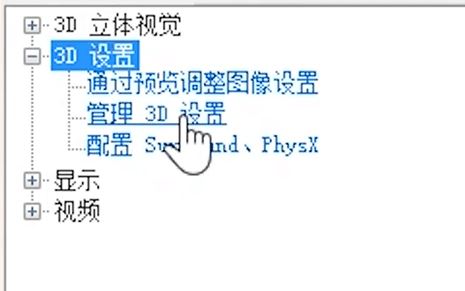
3、接着在右边设置选项,三重缓冲为关。
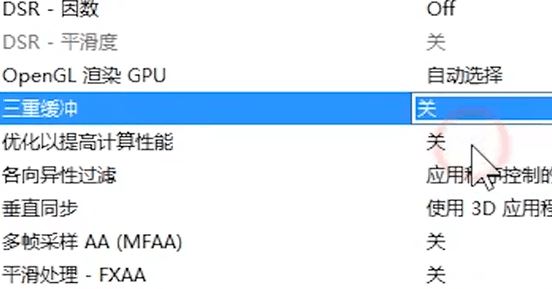
4、然后我们可以各向异性过滤建议低端显卡为4x,中端显卡选8x,高端显卡选16x。
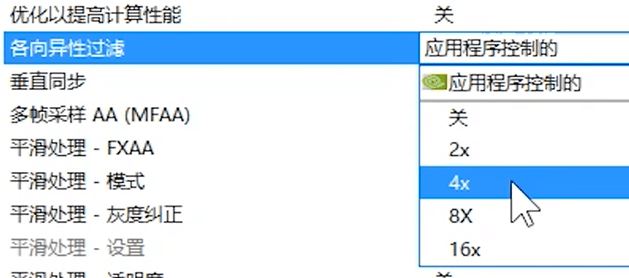
5、把垂直同步选择关。

6、把平滑处理-透明度为多重取样。
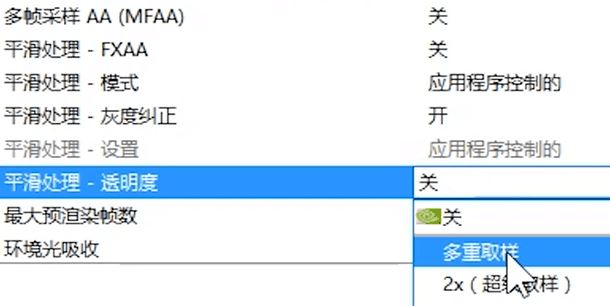
7、把电源管理模式选择最高性能优先www.sdxitong.com。
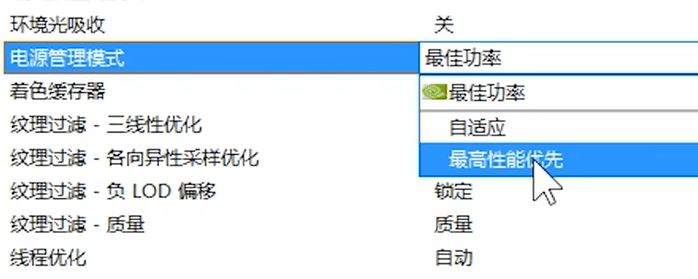
8、把纹理过滤-各向异性采样优化,选择关。
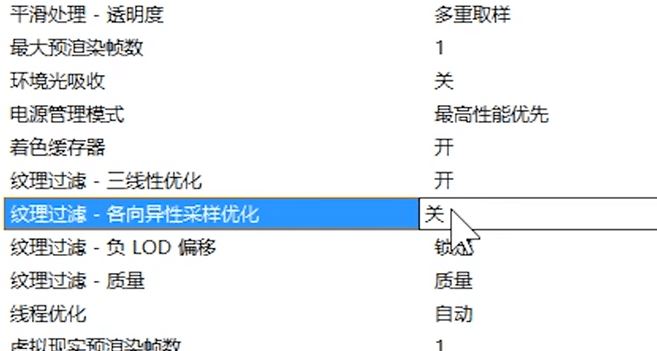
9、纹理过滤-质量追求画质质量推荐高质量,追求流畅性推荐高性能,最后点击应用,完成了设置!
通过深度系统上述介绍的操作方法进行设置,我们就可以让显卡展现最高的性能,提高玩游戏的流畅性!
分享到: